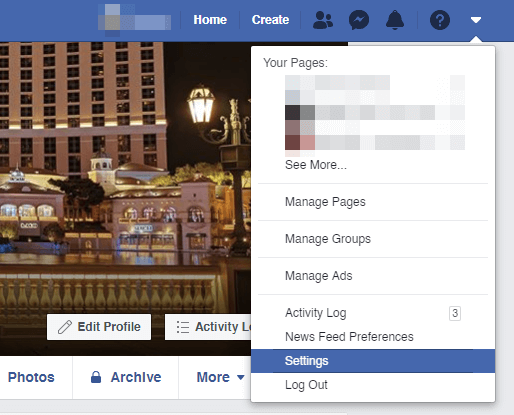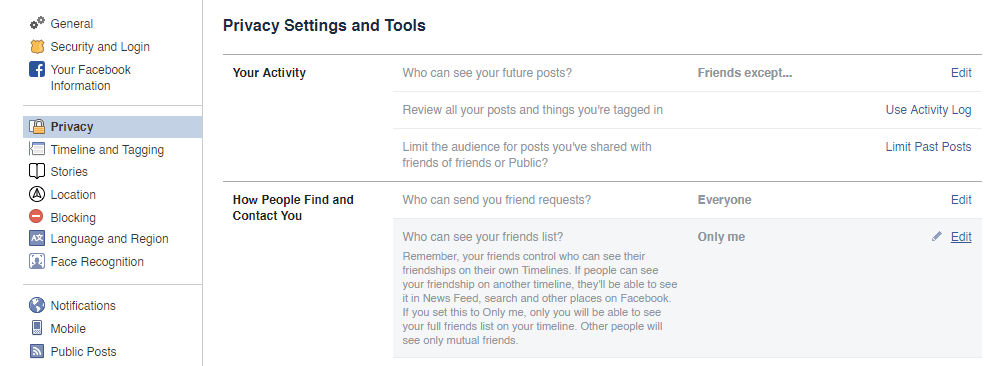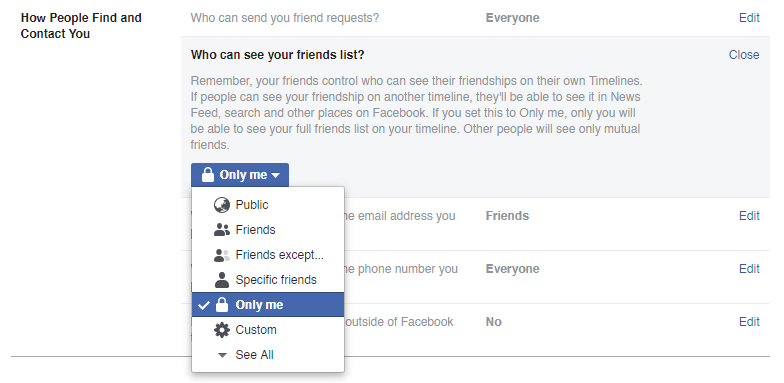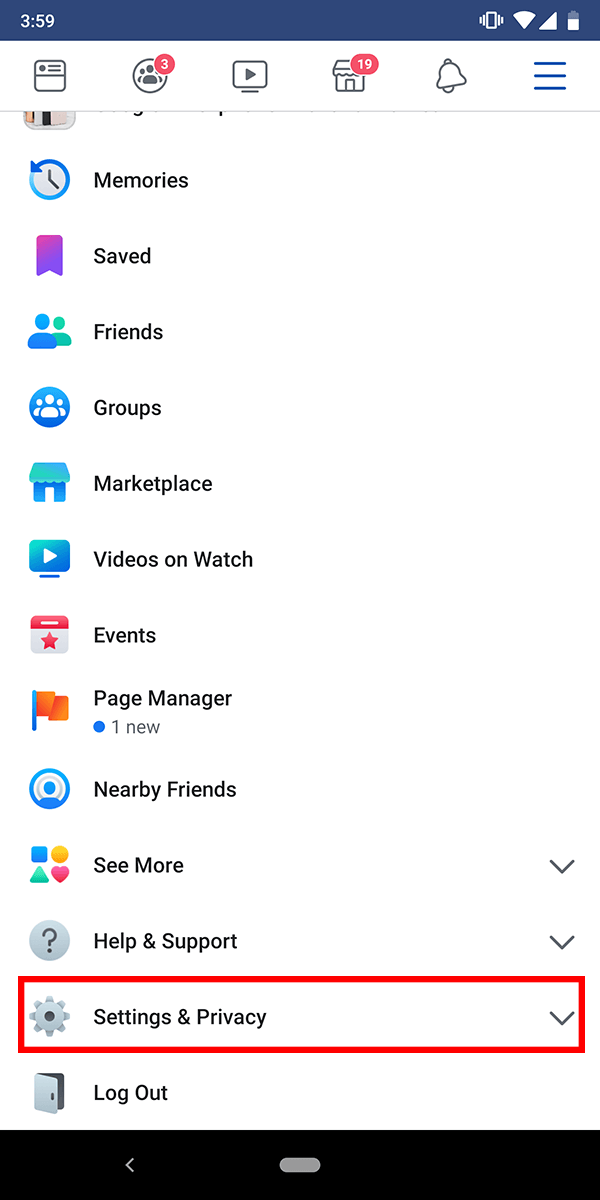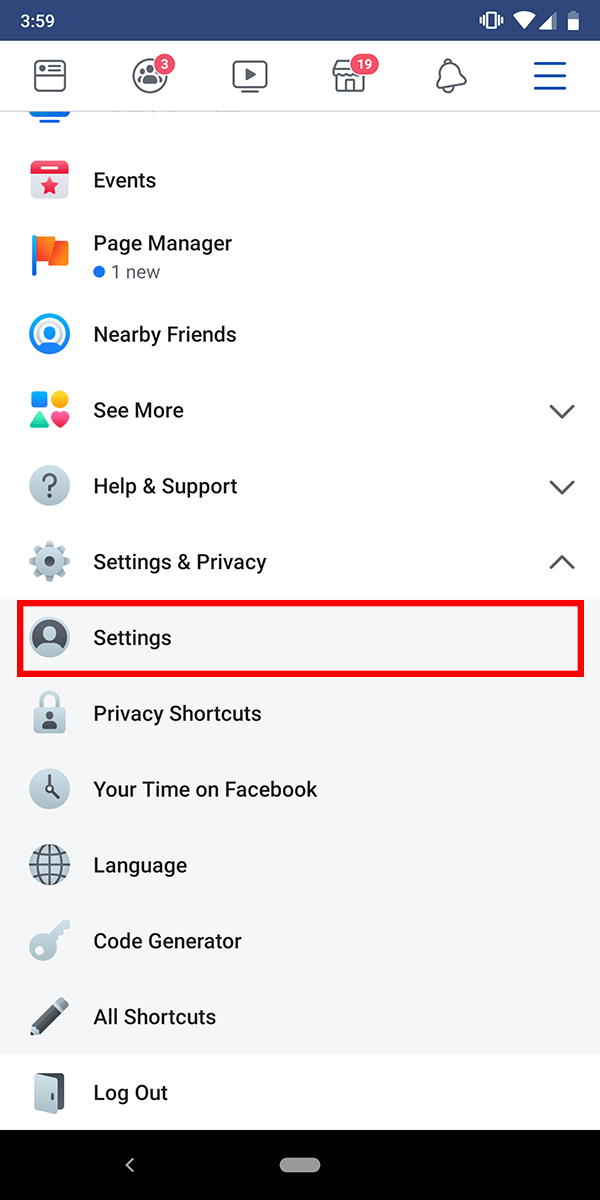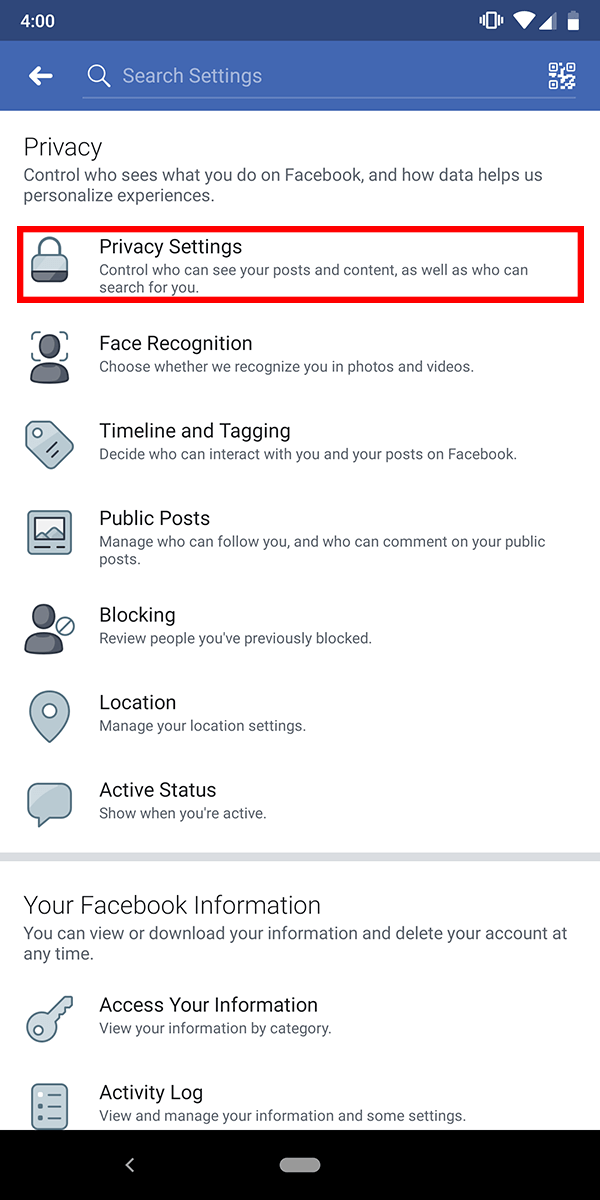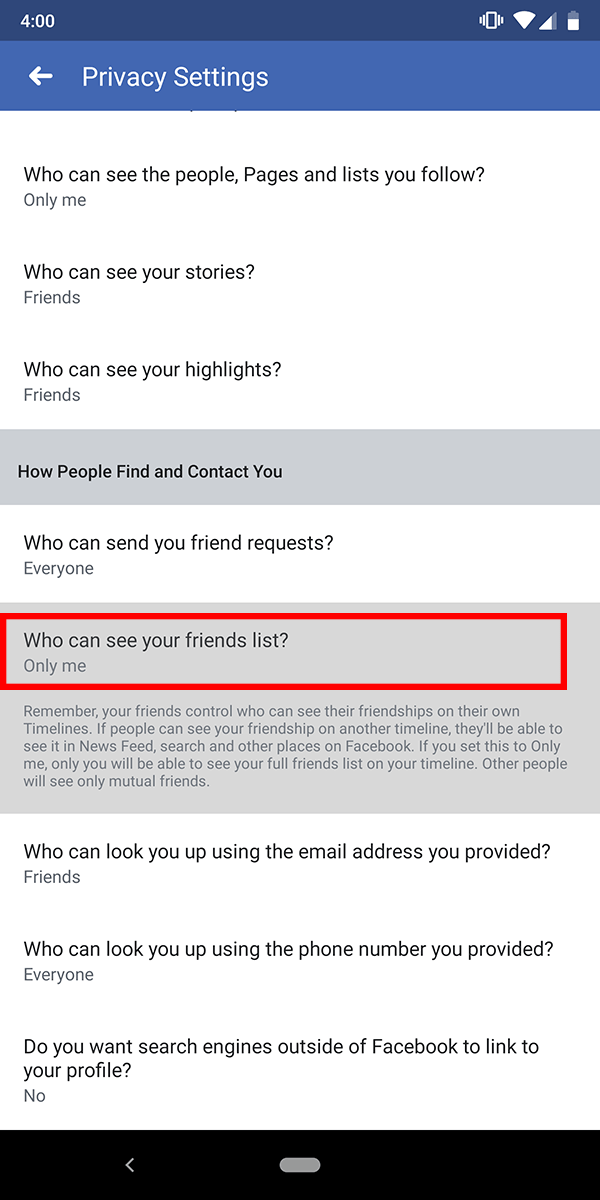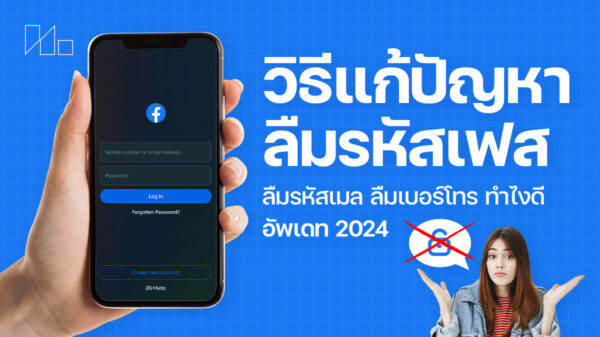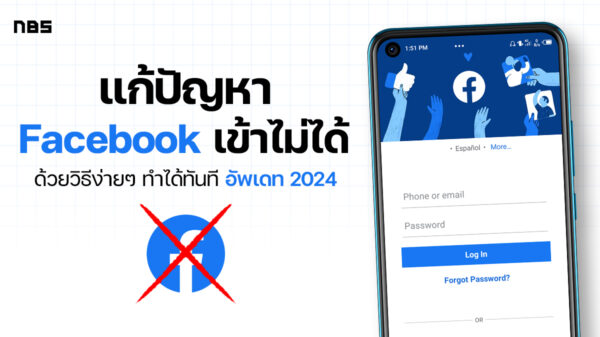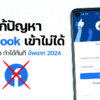อีกหนึ่งคำถามที่ผู้ใช้ Facebook มักจะสงสัย และค้นหาคำตอบอยู่เสมอ ๆ ก็คือ “สามารถซ่อนเพื่อนที่มีร่วมกัน (mutual friend) ไม่ให้แสดงในหน้าโปรไฟล์ได้หรือไม่” เพราะในบางครั้ง ผู้ใช้ก็ไม่ต้องการให้ผู้อื่นเห็นว่าเรามีใครเป็นเพื่อนร่วมกันกับผู้ที่เข้ามาดูโปรไฟล์บ้าง
จากการค้นคว้า และค้นหาเมนูการตั้งค่าต่าง ๆ ของ Facebook ในปัจจุบัน (เดือนสิงหาคม 2019) เราก็พบว่า Facebook ไม่มีตัวเลือกสำหรับการซ่อนรายชื่อเพื่อนที่มีร่วมกันมาให้ครับ ดังนั้นจึงเป็นไปไม่ได้เลยที่เราจะซ่อนชื่อเพื่อนที่มีร่วมกันไม่ให้ผู้อื่นเห็น ทำได้อย่างมากสุดก็เพียงซ่อนรายชื่อเพื่อนทั้งหมดไม่ให้ผู้อื่นเห็นเท่านั้น
ดังนั้น ในบทความนี้จึงขอนำเสนอวิธีซ่อนรายชื่อเพื่อนทั้งหมดแทนแล้วกันนะครับ มาดูกันไปทีละขั้นตอนเลย
สำหรับ Facebook ในคอมพิวเตอร์ / เว็บเบราเซอร์
1. คลิกที่ลูกศรชี้ลง ตรงแถบสีน้ำเงินด้านบนสุด แล้วเลือก Settings (การตั้งค่า)
2. ดูที่แถบทางซ้าย คลิกที่ Privacy (ความเป็นส่วนตัว)
เมื่อเข้ามาแล้ว ให้ดูที่หัวข้อ How People Find and Contact You แล้วคลิกคำว่า Edit ตรงท้ายหัวข้อ Who can see your friend list? ซึ่งก็เป็นหัวข้อสำหรับตั้งค่าว่าจะให้ใครมองเห็นรายชื่อเพื่อนของเราบ้าง
3. คลิกที่ปุ่ม แล้วเลือกที่ Only me (เฉพาะฉัน)
ซึ่งที่หัวข้อนี้ จะมีหมายเหตุแจ้งไว้ชัดเจนเลยครับว่า แม้จะเลือกเป็น Only me ก็ตาม แต่บุคคลอื่นก็ยังสามารถมองเห็นชื่อเพื่อนที่มีร่วมกันได้อยู่ดีครับ ต่างกันเพียงแค่เขาจะมองไม่เห็นเพื่อนทั้งหมดของเรา (ที่ไม่ได้เป็นเพื่อนร่วมกันกับเขา) เท่านั้นเอง
สำหรับ Facebook ในแอปมือถือ ทั้ง Android และ iOS
1. แตะที่ปุ่มเมนู ที่เป็นขีดเส้นตรง 3 ขีด แล้วจิ้มที่หัวข้อ Settings & Privacy
2. แตะที่หัวข้อย่อย Settings
3. แตะที่หัวข้อย่อย Privacy Settings
4. ดูที่หัวข้อย่อย How People Find and Contact You
จากนั้นก็แตะที่หัวข้อย่อย Who can see your friends list? แล้วเลือกเป็น Only me เช่นเดียวกับแบบในคอมพิวเตอร์ / เว็บเบราเซอร์เลยครับ
ขอย้ำอีกครั้งว่า ขั้นตอนตามด้านบนนี้ เป็นเพียงการซ่อนรายชื่อเพื่อนทั้งหมดเท่านั้นนะครับ แต่ไม่สามารถซ่อนชื่อเพื่อนที่มีร่วมกันได้ คงต้องรอให้ทาง Facebook เพิ่มตัวเลือกการตั้งค่านี้ขึ้นมาให้ในอนาคตแหละนะ